制作之前需要先做一些放大镜的实物图参考一下,然后简单的拆分一下,并研究每一部分的构成、受光及表面材质。大致了解后再逐一刻画即可
制作之前需要先做一些放大镜的实物图参考一下,然后简单的拆分一下,并研究每一部分的构成、受光及表面材质。大致了解后再逐一刻画即可。
最终效果
1、首先来分解一下:大致由镜框、镜面,手柄三大部分构成,如下图。
<图1>
2、新建一个新建一个1000 * 750像素,分辨率为72的文件。选择渐变工具,颜色设置如图2,然后由中心向边角拉出图3所示的径向渐变作为背景。
<图2> 
<图3>
3、按Ctrl + R 调出标志,然后用移动工具拉出两条相交的参照线,交点位置为镜框的中心点,如下图。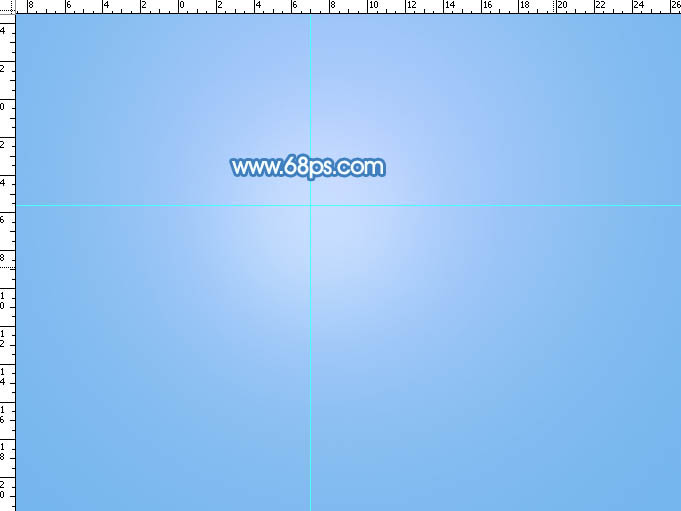
<图4>
4、新建一个组,按住Alt键给组添加黑色蒙版。
选择椭圆选框工具以交点为圆心,按住Alt + Shift + 按住鼠标左键拖动,拉出一个合适的正圆选区,然后填充白色。
<图5>
5、在组里新建一个图层,填充淡黄色作为参考。
<图6>
6、点击图层面板组的蒙版回到蒙版状态。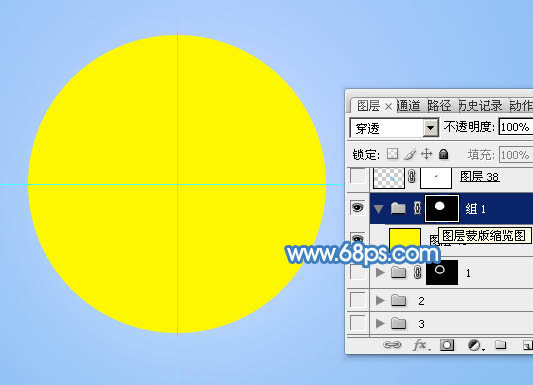
<图7>
7、选择椭圆选框工具,以交点为圆心,按住Alt + Shift + 按住鼠标左键拖动,拉一个稍小的正圆选区,填充黑色,过程如图8,9。
<图8> 
<图9>
8、回到淡黄色图层,选择渐变工具,颜色设置如图10,然后由底部向上拉出图11所示的线性渐变。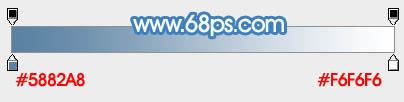
<图10> 
<图11>
9、按Ctrl + J 把当前图层复制一层,混合模式改为“滤色”,按住Alt键添加图层蒙版,用白色画笔把左上角高光部分涂亮一点,如下图。
<图12>
10、新建一个图层,同样的方法拉出图13所示的正圆选区,加上图14所示的线性渐变。
<图13> 
<图14>
11、取消选区后双击图层面板缩略图调出图层样式,设置内发光及斜面和浮雕,参数及效果如下图。
<图15> 
<图16> 
<图17>
12、新建一个图层,用椭圆选框工具拉出下图所示的正圆选区,羽化1个像素后填充淡蓝色:#EBEAF2,如下图。
<图18>
13、然后给当前图层添加图层样式,设置斜面和浮雕,参数如下图。
<图19>
14、按Ctrl + J 把当前图层复制一层,清除图层样式后把混合模式改为“滤色”,按住Alt键添加图层蒙版,用白色画笔把右侧部分的高光涂出来。
<图20>
15、同上的方法给左侧增加暗部。
<图21>
16、新建一个图层,用椭圆选框工具拉出图22所示的正圆选区,加上图23所示的线性渐变。
<图22> 
<图23>
17、新建一个图层,用椭圆选框工具拉出图24所示的正圆选区,羽化1个像素后加上同上的渐变色,取消选区后用曲线增大对比。
<图24>
18、新建一个图层,填充白色,用椭圆选框工具拉出图26所示的选区,羽化8个像素后按Delete删除,取消选区后效果如图27。
<图25> 
<图26> 
<图27>
19、新建一个图层,同上的方法给底部增加一点暗蓝色。
<图28>
20、新建一个图层,给镜框中间位置增加高光及暗部,过程如图29 - 32。
<图29> 
<图30> 
<图31> 
<图32>
21、在背景图层上面新建一个组,现在来制作镜面部分。在组里新建一个图层,用椭圆选框工具拉出图33所示的正圆选区填充暗蓝色,然后用椭圆选框工具拉出图34的正圆选区,羽化20个像素后按Delete键删除。
<图33> 
<图34>
22、新建一个图层,同上的方法做出图35所示的选区,加上图36所示的线性渐变,取消选区后添加图层蒙版,用黑色画笔把底部过渡擦出来。
<图35> 
<图36> 
<图37>
23、新建一个图层,用椭圆选框工具拉出图38所示的正圆选区,拉上同上的线性渐变色。
<图38>
24、用椭圆选框工具拉出图39所示的正圆选区,羽化15个像素后按Delete删除,取消选区后再选择菜单:滤镜 > 模糊 > 高斯模糊,数值为2,效果如图40。
<图39> 
<图40>
25、同上的方法制作顶部的高光,如下图。
<图41>
26、手柄部分,我们先做出垂直的效果,然后变换角度,需要完成的效果如下图。
<图42>
27、新建一个图层,用矩形选框工具拉出图43所示的矩形选区,由左至右拉出图44所示的线性渐变。
<图43> 
<图44>
28、创建曲线调整图层,把整体压暗一点,确定后把蒙版填充黑色,按Ctrl + Alt + G 创建剪切蒙版,用白色画笔把底部需要加深的部分擦出来,效果如图46。
<图45> 
<图46>
29、新建一个图层,用钢笔勾出图47所示的选区,加上图48所示的线性渐变。
<图47> 
<图48>
30、给图形的中间及两端加深阴影和高光,如下图。
<图49>
31、同上的方法制作手柄的其它部分,过程如图50 - 55。
<图50> 
<图51> 
<图52> 
<图53> 
<图54> 
<图55>
32、调节一下手柄的角度,效果如下图。
<图56>
最后添加一点投影,再调整一下细节,完成最终效果。
以上就是Photoshop制作剔透的蓝色放大镜的内容,更多相关内容请关注PHP中文网(www.php.cn)!
 Photoshop : 가격 모델 및 옵션 탐색May 02, 2025 am 12:12 AM
Photoshop : 가격 모델 및 옵션 탐색May 02, 2025 am 12:12 AMPhotoshop은 단일 구매 및 구독 서비스의 두 가지 가격 모델을 제공합니다. 1. 단일 구매 : 한 번의 일시불로 $ 699를 지불하고 영구적으로 사용하지만 업데이트 및 클라우드 서비스는 없습니다. 2. 가입 서비스 : 매월 $ 20.99 또는 연간 $ 239.88, 최신 버전 및 클라우드 서비스가 제공됩니다. 3. 엔터프라이즈 계획 : 팀 관리 및 추가 클라우드 스토리지를 포함하여 한 달에 사용자 당 $ 33.99. 4. 교육 제안 : 학생과 교사는 여러 CreativeCloud 응용 프로그램을 포함하여 한 달에 $ 19.99입니다.
 Photoshop : 마스터 링 레이어 및 구성May 01, 2025 am 12:05 AM
Photoshop : 마스터 링 레이어 및 구성May 01, 2025 am 12:05 AMPhotoshop에서 새 레이어를 생성하는 방법은 다음과 같습니다. 1. 레이어 패널의 하단에서 "새 레이어"버튼을 클릭하십시오. 2. 바로 가기 키 ctrl shift n (Windows) 또는 명령 shift n (Mac)을 사용하십시오. 레이어는 캔버스의 투명한 시트와 같으므로 설계 요소를 별도로 관리하고 비파괴 편집 및 실험 및 설계 수준을 향상시킬 수 있습니다.
 Photoshop 응용 프로그램 : 사진 편집에서 디지털 아트까지Apr 30, 2025 am 12:10 AM
Photoshop 응용 프로그램 : 사진 편집에서 디지털 아트까지Apr 30, 2025 am 12:10 AMPhotoshop은 이미지 처리 및 디지털 아트 분야에서 널리 사용되며 사진 편집 및 디지털 아트 제작에 적합합니다. 1. 사진 편집 : 밝기 및 대비 조정 "밝기/대비"도구를 사용하십시오. 2. 디지털 아트 : 브러시 도구를 사용하여 그림을 만듭니다. 3. 기본 사용법 : "적목 도구"를 사용하여 적색 눈을 제거하십시오. 4. 고급 사용 : 이미지 합성에 레이어와 마스크를 사용합니다. 5. 디버그 : 레이어 패널을 확인하여 손실 레이어를 복구하십시오. 6. 성능 최적화 : 메모리 사용을 조정하여 달리기 속도를 향상시킵니다.
 Photoshop의 핵심 기능 : 이미지 편집 및 조작Apr 29, 2025 am 12:17 AM
Photoshop의 핵심 기능 : 이미지 편집 및 조작Apr 29, 2025 am 12:17 AMPhotoshop의 핵심 기능은 색상, 밝기, 이미지 대비 조정, 필터 효과 적용, 자르기 및 이미지 크기 조정, 이미지 합성 수행 등을 포함하여 이미지 편집 및 작동입니다. 1. 밝기 및 대비 조정 : 이미지 "조정"옵션을 열고 "이미지/대비"메뉴에서 "조정"옵션을 선택하고 "밝기/대비"를 선택하고 슬라이더를 조정합니다. 2. 색상 레벨 조정 레이어 및 레이어 마스크 사용 : "새 충전 또는 조정 레이어 만들기"버튼을 클릭하고 "스케일"을 선택하고 색상 레벨 조정, 레이어 마스크를 추가하고 브러시 도구를 사용하여 조정 효과를 제어하십시오.
 Photoshop : 래스터 그래픽 편집의 힘Apr 28, 2025 am 12:13 AM
Photoshop : 래스터 그래픽 편집의 힘Apr 28, 2025 am 12:13 AMPhotoshop은 래스터 그래픽을 처리하기위한 강력한 도구이며 핵심 기능에는 레이어 및 마스크, 필터 및 조정이 포함됩니다. 1. 레이어와 마스크는 독립적 인 편집 및 비파괴 수정을 허용합니다. 2. 필터와 조정은 이미지의 모양을 빠르게 변경할 수 있지만 이미지 품질에 영향을 미치지 않도록주의해서 사용해야합니다. 이러한 기능과 고급 기술을 마스터하면 이미지 편집 및 창의력을 크게 향상시킬 수 있습니다.
 Photoshop : 이미지 조작을위한 다목적 도구Apr 27, 2025 am 12:13 AM
Photoshop : 이미지 조작을위한 다목적 도구Apr 27, 2025 am 12:13 AMPhotoshop은 다양성과 직관적 인 작동 인터페이스로 인해 이미지 처리 분야에서 매우 강력합니다. 1) 기본 조정부터 밝기 조정 및 대비 조정과 같은 복잡한 합성에 이르기까지 다양한 작업을 처리 할 수 있습니다. 2) 레이어 및 마스크를 기반으로 작업하면 비파괴적인 편집이 가능합니다. 3) 사용의 예로는 색상 균형 조정 및 레이어 마스크 생성이 포함됩니다. 4) 과도한 편집과 같은 일반적인 오류는 히스토리 패널을 통해 피할 수 있습니다. 5) 성능 최적화 제안에는 스마트 객체 및 바로 가기 키 사용이 포함됩니다.
 Photoshop 시험 및 대안 : 무료 액세스 탐색Apr 26, 2025 am 12:23 AM
Photoshop 시험 및 대안 : 무료 액세스 탐색Apr 26, 2025 am 12:23 AMPhotoshop은 7 일 무료 평가판 기간을 제공합니다. 시험 기간의 사용을 극대화하려면 1) 여러 Adobe 계정에 가입하고 2) 학생 또는 교육 버전을 사용하고 3) Adobe CreativeCloud를 구독하십시오. 무료 대안은 다음과 같습니다. 1) 김프, 2) Photopea, 3) Krita,이 소프트웨어는 일일 이미지 편집 요구를 충족시킬 수 있습니다.
 사진 작가를위한 Photoshop : 이미지 향상 및 수정Apr 25, 2025 am 12:01 AM
사진 작가를위한 Photoshop : 이미지 향상 및 수정Apr 25, 2025 am 12:01 AMPhotoshop에서 사진을 강화하고 수정하는 수리 브러시 도구를 사용하여 밝기와 대비를 조정하여 달성 할 수 있습니다. 1) 밝기와 대비 조정 : 이미지-> 조정-> 밝기/대비 메뉴를 통해 미숙 한 사진을 향상시키기 위해 밝기와 대비를 높입니다. 2) 수리 브러시 도구 사용 : 도구 모음에서 HealingBrushTool을 선택하고 이미지에서 기타 점 또는 흉터를 제거하려면 적용하십시오.


핫 AI 도구

Undresser.AI Undress
사실적인 누드 사진을 만들기 위한 AI 기반 앱

AI Clothes Remover
사진에서 옷을 제거하는 온라인 AI 도구입니다.

Undress AI Tool
무료로 이미지를 벗다

Clothoff.io
AI 옷 제거제

Video Face Swap
완전히 무료인 AI 얼굴 교환 도구를 사용하여 모든 비디오의 얼굴을 쉽게 바꾸세요!

인기 기사

뜨거운 도구

DVWA
DVWA(Damn Vulnerable Web App)는 매우 취약한 PHP/MySQL 웹 애플리케이션입니다. 주요 목표는 보안 전문가가 법적 환경에서 자신의 기술과 도구를 테스트하고, 웹 개발자가 웹 응용 프로그램 보안 프로세스를 더 잘 이해할 수 있도록 돕고, 교사/학생이 교실 환경 웹 응용 프로그램에서 가르치고 배울 수 있도록 돕는 것입니다. 보안. DVWA의 목표는 다양한 난이도의 간단하고 간단한 인터페이스를 통해 가장 일반적인 웹 취약점 중 일부를 연습하는 것입니다. 이 소프트웨어는

안전한 시험 브라우저
안전한 시험 브라우저는 온라인 시험을 안전하게 치르기 위한 보안 브라우저 환경입니다. 이 소프트웨어는 모든 컴퓨터를 안전한 워크스테이션으로 바꿔줍니다. 이는 모든 유틸리티에 대한 액세스를 제어하고 학생들이 승인되지 않은 리소스를 사용하는 것을 방지합니다.

mPDF
mPDF는 UTF-8로 인코딩된 HTML에서 PDF 파일을 생성할 수 있는 PHP 라이브러리입니다. 원저자인 Ian Back은 자신의 웹 사이트에서 "즉시" PDF 파일을 출력하고 다양한 언어를 처리하기 위해 mPDF를 작성했습니다. HTML2FPDF와 같은 원본 스크립트보다 유니코드 글꼴을 사용할 때 속도가 느리고 더 큰 파일을 생성하지만 CSS 스타일 등을 지원하고 많은 개선 사항이 있습니다. RTL(아랍어, 히브리어), CJK(중국어, 일본어, 한국어)를 포함한 거의 모든 언어를 지원합니다. 중첩된 블록 수준 요소(예: P, DIV)를 지원합니다.

드림위버 CS6
시각적 웹 개발 도구

Eclipse용 SAP NetWeaver 서버 어댑터
Eclipse를 SAP NetWeaver 애플리케이션 서버와 통합합니다.






